OBSは無料かつ高機能な配信・録画ソフトで、YouTubeやTwitch、ニコニコなどで利用している人が非常に多いです。基本的な「録画・配信」以外にも、多くの便利機能があり、それらを活用すると作業効率が格段にアップします。
ここでは 「OBSの便利機能」 をカテゴリごとに詳しく紹介していきます。
1️⃣ シーンとソースの管理
🖥️ シーン切り替えで多彩な演出
OBSでは「シーン」を複数作成し、状況に応じて切り替えられます。
例えば次のような使い方ができます。
-
配信開始画面:配信前に「もうすぐ開始」などの待機画面を表示
-
メイン画面:ゲーム画面+カメラ映像
-
休憩画面:BGMと休憩中の文字だけを表示
-
エンディング画面:配信終了時にお礼メッセージを表示
💡 便利ポイント
-
ホットキーを設定して1キーで切り替え可能
-
トランジション効果(フェード、スライドなど)で自然な切り替え
🎥 ソースの柔軟な配置
シーン内では 「ソース」 を複数追加可能です。
-
ゲームキャプチャ
-
ウィンドウキャプチャ
-
映像キャプチャデバイス(Webカメラ)
-
画像、テキスト、ブラウザソース(例:Twitchチャット表示)
-
音声入力キャプチャ(マイク)、音声出力キャプチャ(PC音声)
ソースごとに
-
サイズ・位置の変更
-
不透明度調整
-
クロップ(不要な部分の切り取り)
などが可能です。
2️⃣ オーディオ管理の便利機能
🎚️ ミキサーで音量バランス調整
OBS内の オーディオミキサーでは
-
ゲーム音
-
マイク音
-
BGM
-
通知音
など全ての音声の 音量調整・ミュートができます。
🎧 モニタリング機能
自分のマイク音やBGMを リアルタイムにモニタリング可能。
設定 → オーディオ → 高度なオーディオプロパティ → 「オーディオモニタリング」でオン。
これにより、音量やノイズを事前に確認できます。
🔇 ノイズ抑制・ゲイン
フィルタ機能を使えば
-
ノイズ抑制(ホワイトノイズ除去)
-
ノイズゲート(一定以下の音量をカット)
-
ゲイン(音量ブースト)
など、マイク音質を改善できます。
3️⃣ 映像関連の便利機能
📐 クロマキー合成(グリーンバック)
Webカメラ背景を抜くことで、配信画面をスッキリさせられます。
-
ソース右クリック → フィルタ → クロマキー追加
-
グリーンバックがなくてもAIで背景ぼかしも可能(プラグインで対応)
🖌️ フィルタで映像加工
-
カラー補正(明るさ・コントラスト調整)
-
ブラー(ぼかし)
-
ルマキー(特定の明度を透明化)
などの加工で映像の質を向上できます。
4️⃣ 配信支援の便利機能
⏱️ スタジオモード
配信中でも 次に表示するシーンを事前確認できます。
-
左:プレビュー画面(編集中)
-
右:ライブ画面(視聴者に見えている)
「トランジション」ボタンを押すと切り替え。
🔥 リプレイバッファ
ゲームの名シーンを逃したくない場合はこれ。
-
一定時間の映像をメモリに保持
-
ホットキーで「直前○秒のリプレイ保存」
クリップ作成が簡単になります。
📤 マルチ配信(プラグイン併用)
公式は単一配信ですが、**プラグイン「Multiple RTMP」**を使えば
-
YouTube
-
Twitch
-
ニコニコ
など同時配信も可能。
5️⃣ 便利な設定機能
📁 出力録画の分割保存
長時間配信を録画すると巨大なファイルになりますが
-
「一定時間ごとに録画分割」
-
「シーンごとにファイル保存」
が可能です。(設定 → 出力 → 録画)
⌨️ ホットキー
配信/録画の開始・停止、シーン切り替え、マイクミュートなどを ショートカットキーに割り当て可能。
例:
-
Ctrl+Shift+S:配信開始/停止
-
F1:シーン1
-
F2:シーン2
🌐 ブラウザソース活用
Twitchのフォロワー通知やコメント表示、YouTubeスーパーチャット表示などもURLを指定するだけで可能。
6️⃣ 便利プラグインの活用
OBSは公式以外にも 多数のプラグインがあります。
| プラグイン名 | 機能概要 |
|---|---|
| OBS WebSocket | 外部アプリやスマホからOBS操作 |
| StreamFX | ぼかし、3D変形、マスクなど高機能効果 |
| Tuna | Spotifyの曲情報を配信に表示 |
| Multiple RTMP | 複数プラットフォーム同時配信 |
7️⃣ シーンコレクションとプロファイル
🗂️ シーンコレクション
配信内容ごとにシーン構成を切り替え可能。
例:ゲーム配信用・雑談配信用で別コレクションを作成。
⚙️ プロファイル
配信設定(解像度・ビットレート等)を保存し切り替え。
YouTubeとTwitchで異なる設定が必要な場合に便利。
まとめ|OBSは便利機能の宝庫
ここまで紹介した機能はすべて 標準のOBSまたは公式プラグインで利用可能です。
🔑 ポイント
-
シーン&ソース管理で演出強化
-
オーディオフィルタで音質改善
-
スタジオモードで失敗防止
-
プラグインで更なる進化
最初は基本機能だけでも十分ですが、慣れたら便利機能やプラグインも取り入れると 「見栄え・音質・操作性」が格段に向上します。
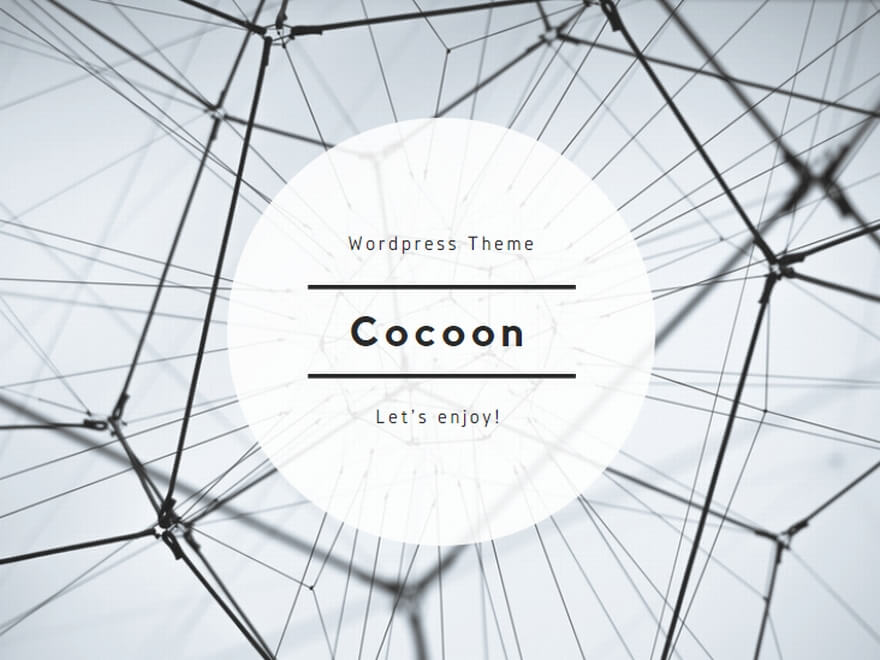
コメント